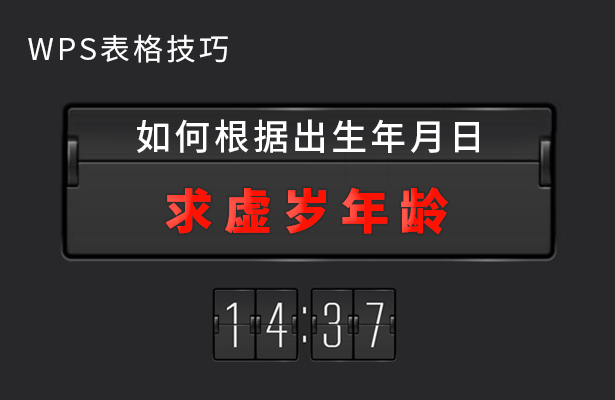本教程适用版本:WPS 365 点击免费使用
我们在利用WPS表格和Excel表格进行日常办公时,经常需要计算年龄,那么如果我们想要根据出生年月日求虚岁年龄的话,还要一个一个数吗?当然不必,今天我们就来教大家如何计算年龄根据出生年月日求虚岁年龄,具体怎么操作呢,一起来学习一下吧。
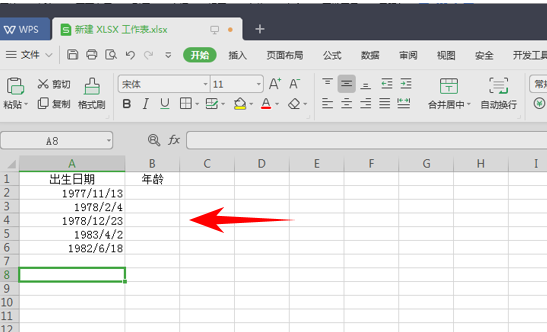 >>免费升级到企业版,赠超大存储空间
选中出生日期栏,单击鼠标右键,选择设置单元格格式。
>>免费升级到企业版,赠超大存储空间
选中出生日期栏,单击鼠标右键,选择设置单元格格式。
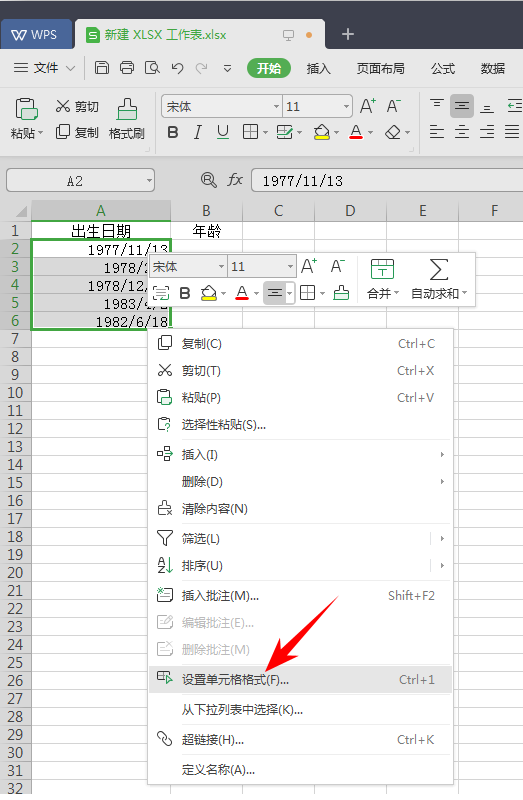 >>免费升级到企业版,赠超大存储空间
单击设置单元格格式后弹出对话框,选择数字选项卡,设置单元格格式为日期,类型为2012/3/14
>>免费升级到企业版,赠超大存储空间
单击设置单元格格式后弹出对话框,选择数字选项卡,设置单元格格式为日期,类型为2012/3/14
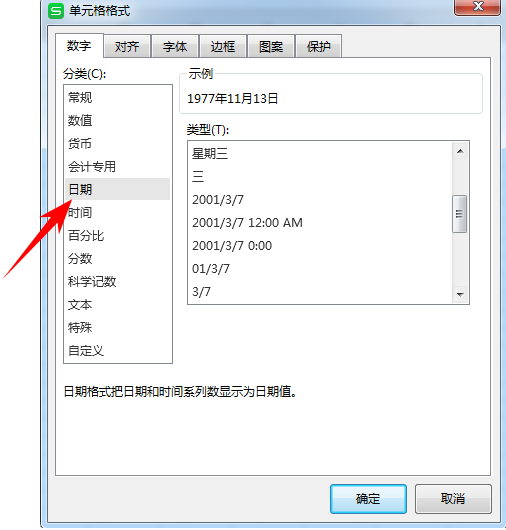 >>免费升级到企业版,赠超大存储空间
选中出年龄栏,单击鼠标右键,选择设置单元格格式。设置单元格格式更多的是为了不出现失误。
>>免费升级到企业版,赠超大存储空间
选中出年龄栏,单击鼠标右键,选择设置单元格格式。设置单元格格式更多的是为了不出现失误。
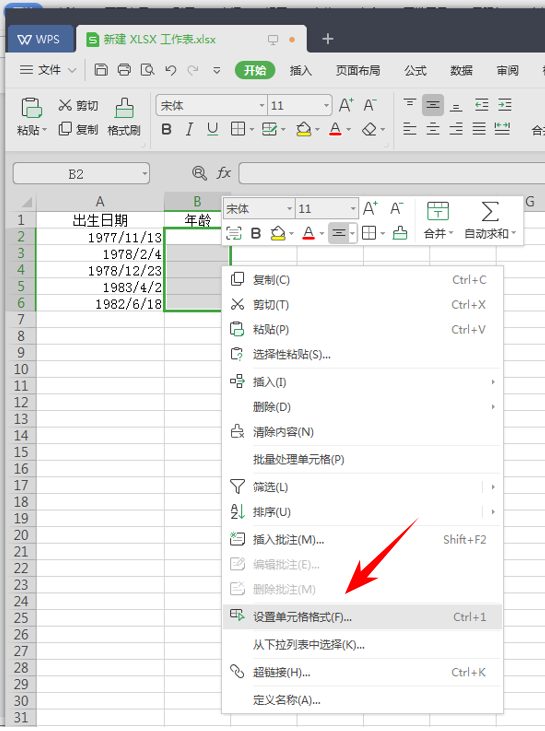 >>免费升级到企业版,赠超大存储空间
单击设置单元格格式后弹出对话框,选择数字选项卡,设置单元格格式为常规即可。
>>免费升级到企业版,赠超大存储空间
单击设置单元格格式后弹出对话框,选择数字选项卡,设置单元格格式为常规即可。
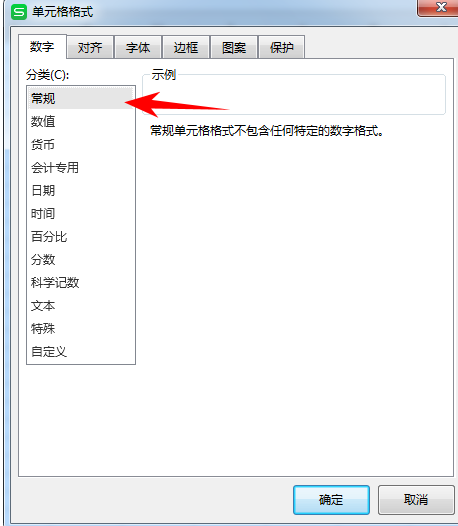 >>免费升级到企业版,赠超大存储空间
在年龄栏输入=(YEAR(NOW())-YEAR(A2)),(注:A2里的A代表出生日期所在的列,2代表所在的行。)
>>免费升级到企业版,赠超大存储空间
在年龄栏输入=(YEAR(NOW())-YEAR(A2)),(注:A2里的A代表出生日期所在的列,2代表所在的行。)
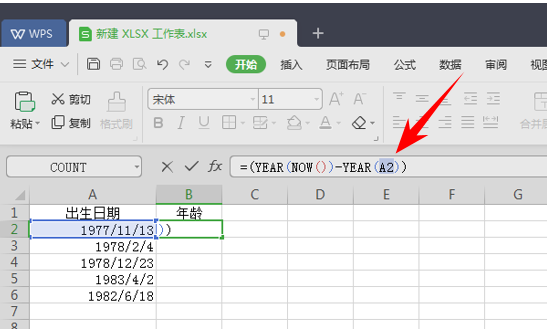 >>免费升级到企业版,赠超大存储空间
输入完成后直接按Enter键或把鼠标移到其他的单元格就可完成,如图所示。
>>免费升级到企业版,赠超大存储空间
输入完成后直接按Enter键或把鼠标移到其他的单元格就可完成,如图所示。
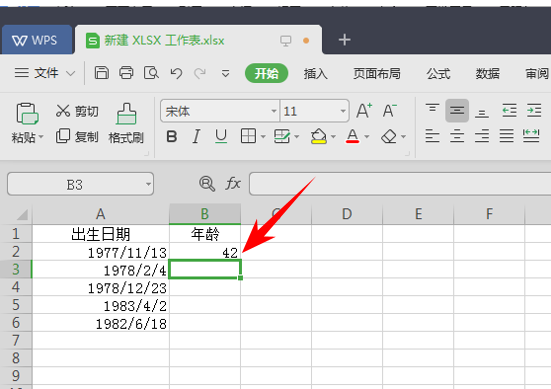 >>免费升级到企业版,赠超大存储空间
重新选择B2格,等到鼠标变成一个十字的时候向下拉窗口即可。
>>免费升级到企业版,赠超大存储空间
重新选择B2格,等到鼠标变成一个十字的时候向下拉窗口即可。
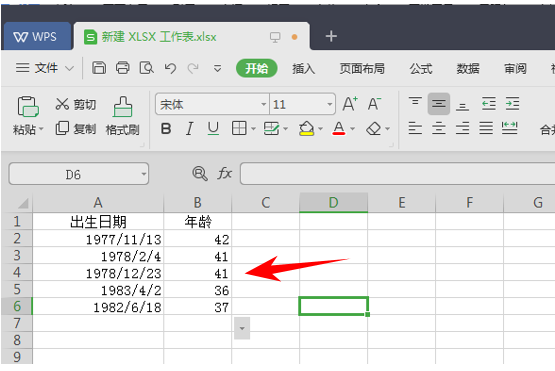 >>免费升级到企业版,赠超大存储空间
此时我们就可以看到同一年出生的人年纪是一样大,不会出现因为出生的月份不一样而同一年出生却不一样大的情况。
你学会了吗?
>>免费升级到企业版,赠超大存储空间
此时我们就可以看到同一年出生的人年纪是一样大,不会出现因为出生的月份不一样而同一年出生却不一样大的情况。
你学会了吗?
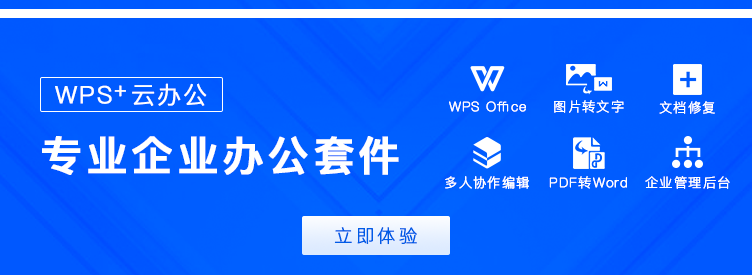
声明:
本站所有文章,如无特殊说明或标注,均为本站原创发布。任何个人或组织,在未征得本站同意时,禁止复制、盗用、采集、发布本站内容到任何网站、书籍等各类媒体平台。如若本站内容侵犯了原著者的合法权益,可联系我们进行处理。